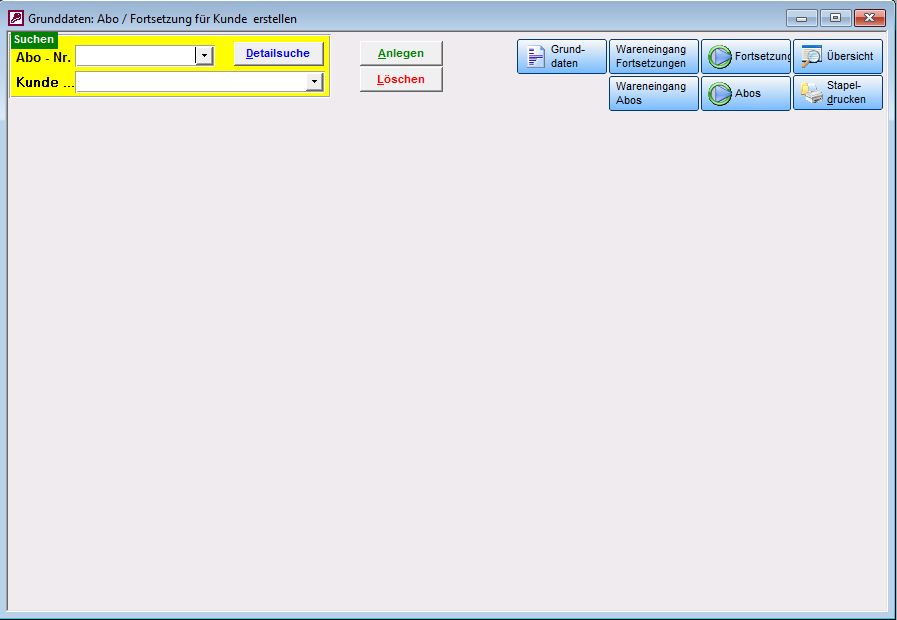Grundlagen
Abonnements oder Fortsetzungen werden in LiBraS über die Schaltfläche
![]()
in der Symbolleiste oder im Hauptmenü aufgerufen.
Bevor jedoch Abonnements oder Fortsetzungen verwaltet werden können, müssen die entsprechenden Artikel im Sortiment angelegt werden.
Neue Abo-/Fortsetzungsartikel definieren
Wie Sie neue Artikel anlegen, erfahren Sie auf der Hilfeseite „Neue Artikel im Sortiment anlegen“.
Nachdem der Artikel mit den entsprechenden Informationen versorgt ist, wählen Sie in der Sortimentsmaske unter „weitere Funktionsaufrufe“ den Punkt Abo/Fortsetzungspreise.
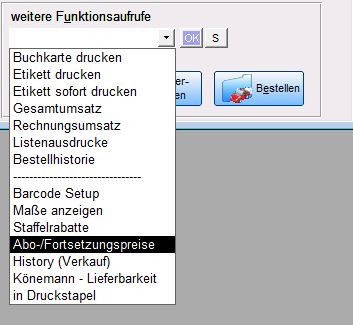
Abo-/Fortsetzungspreise pflegen
Erst durch die Eingabe der Daten in die Maske Abopreise, wird aus einem Artikel ein Abonnement bzw. eine Fortsetzung.
Hier wird LiBraS mit den entsprechenden Daten versorgt, die es im späteren Verlauf für die Verarbeitung des Abonnements oder der Fortsetzung benötigt.
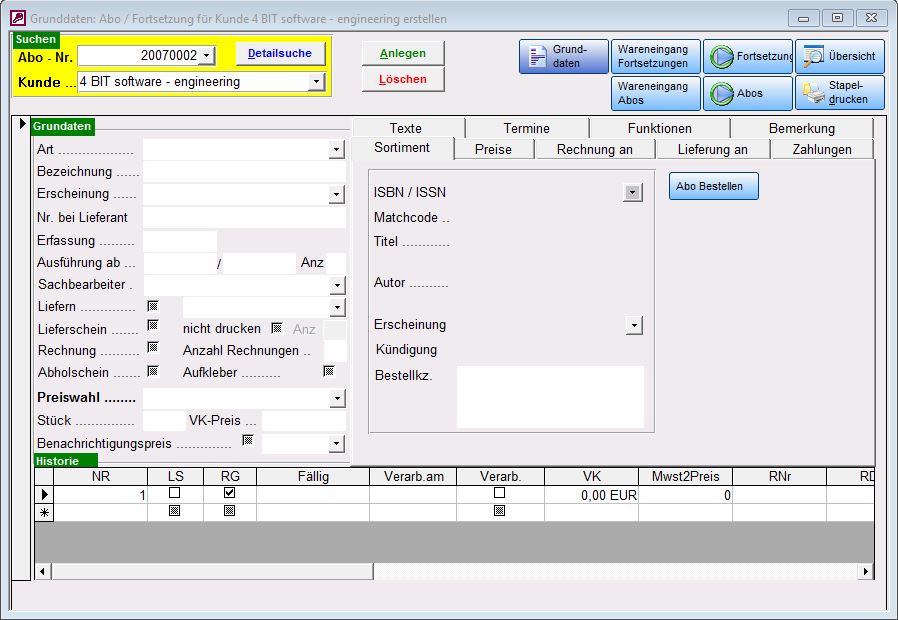
So werden neue Abonnements/Fortsetzungsartikel angelegt:
- Wählen Sie unter Art die zwischen einem Abo und der Fortsetzung.
- Legen Sie unter Erscheinungsweise den Zyklus fest.
- Je nach Variante (Abo oder Fortsetzung), werden unter Preiskategorien die entsprechenden Felder freigeben. Geben Sie hier die zutreffenden Bezugspreise ein bzw. legen Sie den Fortsetzungspreis fest.
- Wählen Sie unter Kündigungsfristen den Kündigungstermin aus. Hier haben Sie auch die Möglichkeit, das Abo zu löschen.
- Geben Sie bei Porto Informationen zu Versandkosten für In- und/oder Ausland ein.
- Bei „diese Preise sind“, können Sie die Fälligkeiten festlegen.
- Bestätigen Sie mit OK.
- Wenn Sie danach mit den Bild-Tasten auf Ihrer Tastatur einmal rauf und runter blättern, erscheint unten rechts neben „reservieren“ das Wort „Abo-Artikel“.
Abonnements und Fortsetzungen
Mit der Schaltfläche ![]()
im Hauptmenü gelangen Sie in den Bereich von Abos und Fortsetzungen. Hier werden alle relevanten Funktionen angezeigt, die man zur Verwaltung Ihrer Abos und Fortsetzungen benötigt.
Mit den Pfeilen neben Abo-Nr. und Kunde können Sie ein Drop-Down öffnen, indem Sie ein beliebiges Abo oder einen Kunden auswählen können. Alle angelegten Abo-Vorgänge und alle Abo-Kunden werden hier angezeigt, sodass Sie gezielt den entsprechenden Vorgang auswählen können. Noch gezielter suchen können Sie natürlich mit der Detailsuche.